كيفية استعادة حساب Apple ID دليلك الكامل من الكمبيوتر والجوال
يواجه العديد من مستخدمي Apple أحيانًا مشكلة فقدان الوصول إلى حساب Apple ID بسبب نسيان كلمة المرور أو مشكلات التحقق. لحسن الحظ، قدّمت Apple خطوات سهلة لاستعادة حسابك سواء كنت تستخدم الكمبيوتر أو الجوال. في هذا المقال، سنرشدك لطريقة استعادة حساب Apple ID خطوة بخطوة، مع نصائح مهمة لتعزيز أمانك الرقمي.
هل ترغب بفتح حساب جديد في Apple ID
كيفية استعادة حساب Apple ID من الكمبيوتر
إليك خطوات استعادة Apple ID من الكمبيوتر:
- افتح متصفح الإنترنت (Safari أو Chrome).
- اذهب إلى صفحة:
iforgot.apple.com - اكتب بريدك الإلكتروني (Apple ID) واضغط “متابعة”.
- اختر طريقة استعادة الحساب (البريد الإلكتروني الاحتياطي أو رقم الهاتف).
- اتبع الإرشادات التي تظهر لك (قد يُطلب منك إدخال رمز التحقق).
- بمجرد التحقق، يمكنك إعادة تعيين كلمة المرور الجديدة.
- بعد إنشاء كلمة مرور جديدة، سجّل الدخول إلى حسابك عبر الكمبيوتر.
كيفية استعادة حساب Apple ID من الجوال (iPhone أو iPad)
إليك خطوات استعادة Apple ID من الجوال:
- افتح “الإعدادات” (Settings).
- اضغط على “تسجيل الدخول إلى iPhone” (Sign in to your iPhone).
- اختر “نسيت Apple ID أو كلمة المرور؟” (Forgot Apple ID or Password?).
- أدخل بريدك الإلكتروني (Apple ID).
- اتبع التعليمات التي تظهر لإعادة تعيين كلمة المرور:
- إدخال رقم الهاتف المرتبط بالحساب.
- التحقق عبر رمز أمان يتم إرساله لك.
- بمجرد إدخال رمز التحقق، يمكنك إعادة تعيين كلمة مرور Apple ID جديدة.
- سجّل الدخول باستخدام كلمة المرور الجديدة واستمتع بحسابك.
حل مشكلة نسيان كلمة مرور Apple ID
إذا كنت تواجه مشكلة في تذكّر كلمة مرور Apple ID الخاصة بك، لا تقلق! يمكنك استعادتها بسهولة باتباع الخطوات التي ذكرناها في المقال سواء من الكمبيوتر أو الجوال.
تأكد من إدخال بريدك الإلكتروني (Apple ID) بدقة، واتباع خطوات التحقق لإعادة تعيين كلمة المرور بسرعة وأمان.
لتجنب هذه المشكلة لاحقًا، احرص على تفعيل خاصية التحقق بخطوتين، ودوّن معلومات استرداد الحساب في مكان آمن!
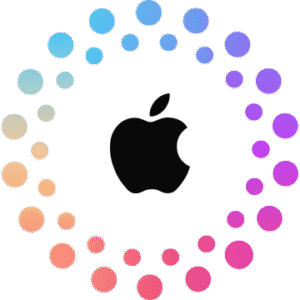 نصائح مهمة لتجنّب فقدان حساب Apple ID:
نصائح مهمة لتجنّب فقدان حساب Apple ID:
![]() فعّل ميزة التحقق بخطوتين (Two-Factor Authentication).
فعّل ميزة التحقق بخطوتين (Two-Factor Authentication).
![]() احفظ أسئلة الأمان الخاصة بك في مكان آمن.
احفظ أسئلة الأمان الخاصة بك في مكان آمن.
![]() احتفظ برقم هاتفك الحالي محدثًا في إعدادات الحساب.
احتفظ برقم هاتفك الحالي محدثًا في إعدادات الحساب.
![]() لا تشارك كلمة المرور أو رموز التحقق مع أحد.
لا تشارك كلمة المرور أو رموز التحقق مع أحد.